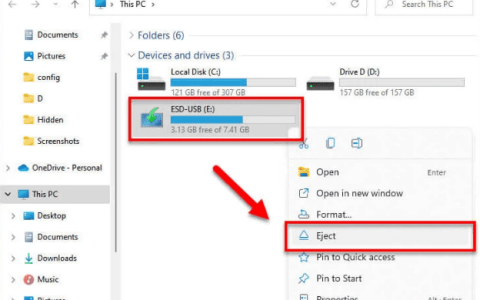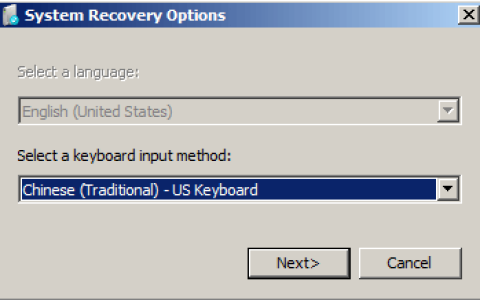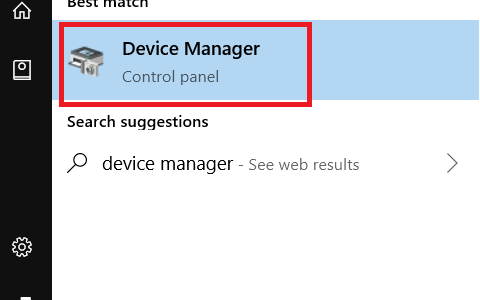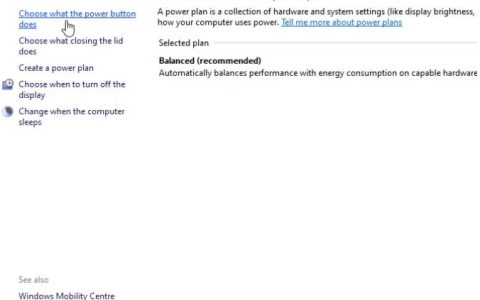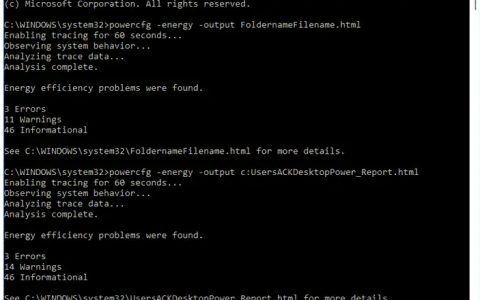您是否无法通过HP笔记本电脑上的功能键访问不同的功能?启用功能键相对简单,但根据型号不同,HP笔记本电脑的过程略有不同。
快速回答,如果您想要启用HP笔记本电脑上的功能键,请将其关闭然后重新打开。立即按F10 键。BIOS 设置实用程序将打开。现在,转到“系统配置”菜单,选择“操作键模式”并启用它。
一般有12个功能键。这些键用作更改音量或亮度、保存或打印文件等的快捷方式。
我们创建了一份详尽的分步指南,介绍如何在不同型号的 HP 笔记本电脑上启用功能键。我们还将讨论一些常用功能键的功能。
什么是功能键?
功能键,范围从F1-F12,是键盘顶部的快捷键。12 个功能键或热键通常具有次要功能,如亮度、音量、保存或打印文件等。
您可以将功能键与Alt 或 Ctrl 键结合使用。这些键的功能可能因 HP 笔记本电脑的不同型号而异。但是,这里是这些键的一些最常用的功能。
- F1是帮助键。
- F5 刷新页面。
- F7检查拼写和语法。
- F8安全模式。
记住 一些复杂的计算机有24 个功能键。不要将功能键与Fn 键混淆。
启用功能键
您想知道如何启用 HP 笔记本电脑上的功能键吗?我们的 4 个分步方法将帮助您轻松解决此问题。
方法 #1:使用 BIOS 设置实用程序
如果您的 HP 笔记本电脑的功能键不起作用,您可以通过更改BIOS 设置实用程序中的设置来启用这些键。按照下面提到的步骤操作。
- 长按电源按钮五秒钟可关闭 HP 笔记本电脑。
- 打开笔记本电脑并按F10 ,直到屏幕上出现 BIOS Utility Setup 。
- 使用箭头键打开“系统配置”菜单并选择“操作键模式”。
- 按Enter并单击“启用”。
- 按F10 键保存更改并重新启动笔记本电脑。
方法#2:使用系统选项
如果您有HP Elite Book Folio G1、HP ProBook 470 G4、450 G4或440 G4笔记本电脑,您可以通过以下步骤快速启用功能键。
- 重新启动笔记本电脑并按Esc 键;启动菜单将出现在屏幕上。
- 按F10启动BIOS 设置菜单。
- 选择“高级菜单”并导航到“系统选项”。
- 选择“不按 Fn 键启动热键”。
方法#3:使用 Fn 键
对于HP EliteBook 850 G5、840 G5、830 G5 、 HP ProBook 470 G5、450 G5和440 G5,请按照以下简单步骤解锁Fn 键并使用功能键的辅助操作。
- 同时按下Fn 和左移键。Fn 键上的灯将亮起。
- 同时按下Fn 键和任意功能键可使用辅助操作。
方法 #4:使用配置菜单(G1 笔记本电脑)
如果您有G1 笔记本电脑,则可以从配置菜单启用功能键。
- 重新启动笔记本电脑并按Esc 键,直到出现“启动菜单”。
- 按F10 键,BIOS 设置菜单将打开。
- 打开“高级菜单”并导航到“设备配置菜单”。
- 使用键盘上的箭头键启用“操作键模式”。
- 按F10 键保存更改并重新启动笔记本电脑。
小建议 如果您的 HP 笔记本电脑键盘有 Fn 键,您可以使用它来锁定和解锁Windows 10 或 11中的功能键。为此,请同时按下所需的功能键和功能键以将其锁定。重复相同的过程来解锁操作键。
概括
我们都喜欢使用快捷键,而不是一路打开设置、更改亮度或音量、保存或打印文件等。功能键在这方面有很大帮助,因为这些是用于快速访问的快捷键。
在本关于如何在 HP 笔记本电脑上启用功能键的指南中,我们简要介绍了这些键的作用。我们还讨论了几种方法,包括 BIOS 设置菜单和 Fn 键以激活不同 HP 笔记本电脑型号上的功能/操作键。
希望这些方法中的一种对您有用,现在您可以使用功能键轻松访问笔记本电脑上的各种功能。